Sådan slettes en Skype-konto
Forfatter:
Randy Alexander
Oprettelsesdato:
26 April 2021
Opdateringsdato:
16 Kan 2024
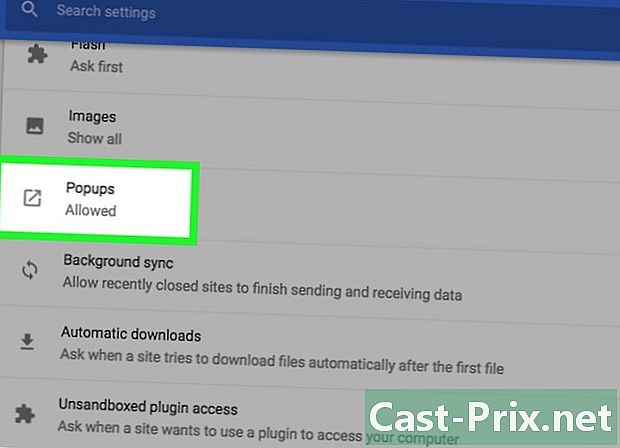
Indhold
I denne artikel: Anmod om annullering af en kontoLyd dine personlige data
Skype vil ikke gøre dit liv let for dig at slette din konto, og instruktionerne på dets websted hjælper ikke dig med at løse problemet. Den eneste måde at slette din Skype-konto er at kontakte deres kundesupport, der kan gøre det gratis online.
etaper
Metode 1 Anmod om fjernelse af en konto
- Besøg Skype kundesupport-webside. Klik på dette link for at åbne Skype kundesupportwebsted. Deres kundesupport er den eneste, der helt kan slette en konto. Uanset om du vil annullere din konto, udskyde misbrug af din konto eller identitetstyveri, det er her du skal starte.
-
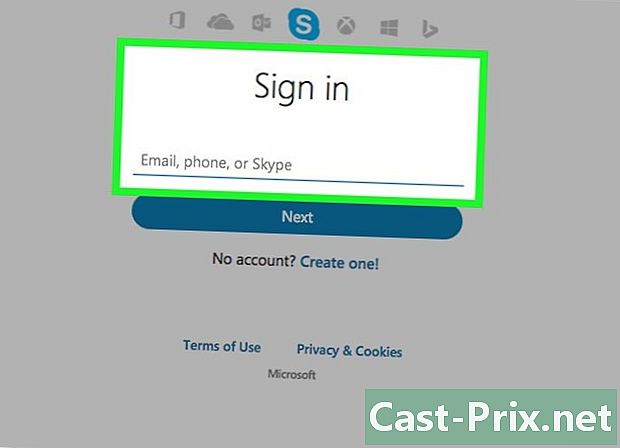
Log ind. Indtast dit Skype brugernavn og adgangskode for at logge ind på kundesupportwebstedet. Hvis du ikke kan huske din adgangskode, skal du gå til registreringssiden og klikke på "Glemt din adgangskode? "Under adgangskodefeltet.- Hvis du er blevet stjålet fra din konto og ikke længere har adgang til den, skal du følge disse instruktioner for at suspendere den. Du kan derefter indsende en formular til gendannelse af konto for at genvinde adgangen.
-
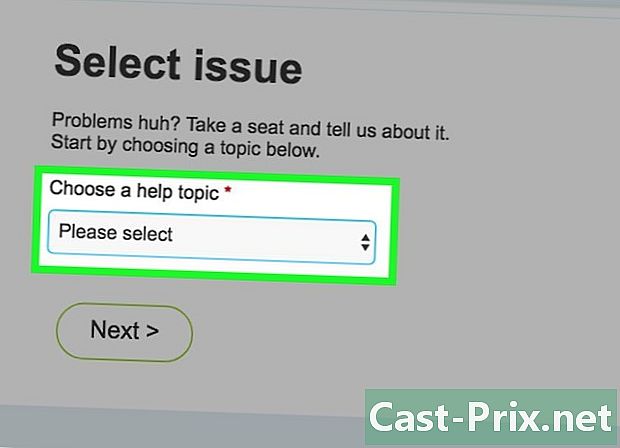
Vælg et hjælpeemne. Når du er logget ind, bliver du bedt om årsagen til din anmodning i Customer Support Center. Vælg det emne, der er tættest på det problem, du står over for. Til sletning af en konto falder det mest klassiske motiv ind i en af disse kategorier:- Konto og adgangskode → Sletning af en konto
- Sikkerhed og privatliv → Tyveri / brug af en konto
- Sikkerhed og fortrolighed → Indsend en svigagtig aktivitet
-
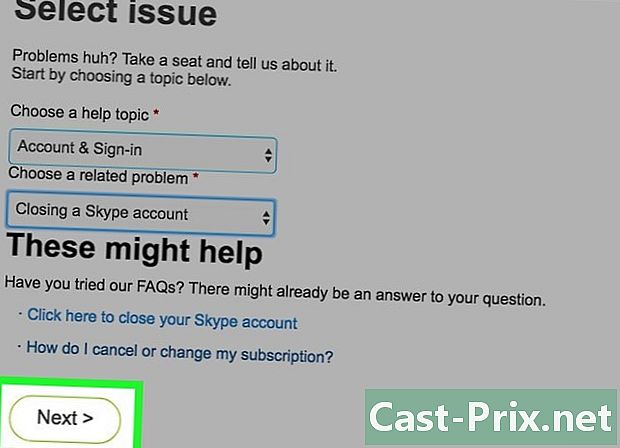
Klik på "Næste". Nogle links til de klassiske FAQ-svar vil blive leveret, men medmindre du kun leder efter svar til specifikke sikkerhedsproblemer, vil de kun give dig en meget begrænset hjælp. Klik på Næste, før du flytter til bedre muligheder. -
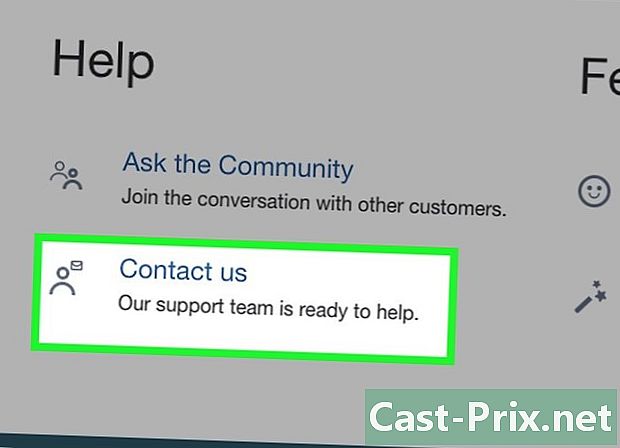
Vælg support efter samtale. Klik på chat-support for at åbne et nyt vindue og tale med en kundeservicerepræsentant. Bed ham om at slette din konto definitivt og fortæl ham, hvorfor du spørger ham. Hvis en medarbejder er tilgængelig med det samme, kan samtalen afsluttes på få minutter.- Den endelige sletning af din konto kan tage op til to uger. I mellemtiden skal du fjerne alle personlige oplysninger fra din konto som beskrevet nedenfor, så det ikke længere er muligt at vende tilbage til dig.
-
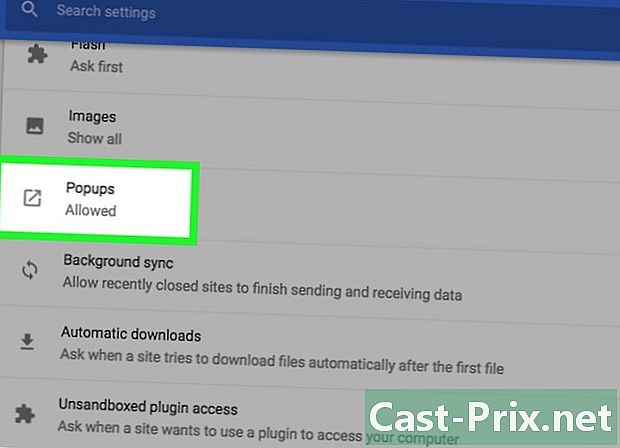
Prøv at løse problemerne. Skype Community Service-webstedet har haft problemer i fortiden. Hvis du ikke får en fejl eller ikke kan se chatvinduet, kan du prøve at løse problemet på følgende måde:- Sørg for, at dine browserindstillinger tillader sekundære vinduer at vises.
- Prøv at vælge et andet hjælpeemne (f.eks. "Sikkerhed og privatliv" i stedet for "Konto og adgangskode").
- Brug en anden browser, som Firefox eller Opera.
-
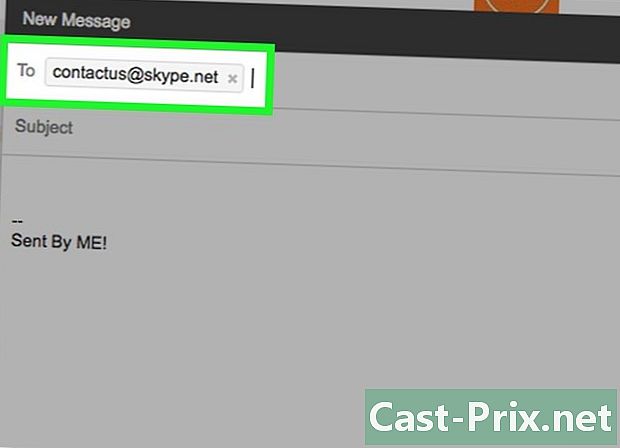
Kontakt kundesupport ved hjælp af andre metoder. Hvis chat-support stadig ikke fungerer, har du også muligheden for at kontakte Skype kundeservice via e-mail ved at sende din anmodning til [email protected] eller ved at besøge dette websted. Skype kan stille op til 24 timer til at svare dig, hvis du kontakter dem på den måde.
Metode 2 Fjern dine personlige data
-
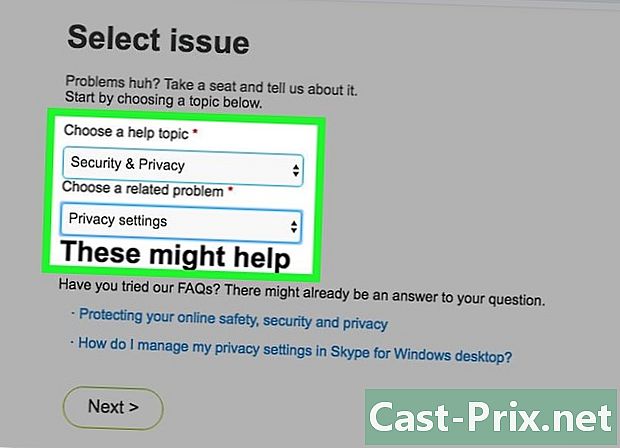
Brug denne metode til hurtigt at få adgang til dine oplysninger gemt offline. Det sletter ikke din konto og ændrer heller ikke kaldenavnet, men det vil slette data om dine rigtige navne, fødselsdato og andre personlige oplysninger, der kan bruges til at spore dig op og finde dig personligt. Denne side giver dig de oplysninger, du har brug for. nødvendige indikationer. -
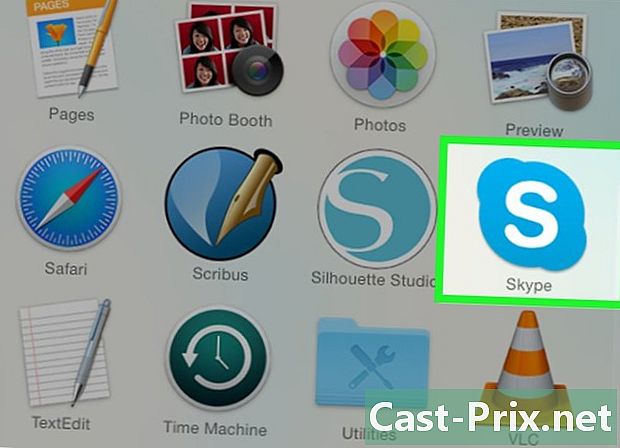
Åbn din Skype-app. Når det åbnes, skal du logge på din Skype-konto. -
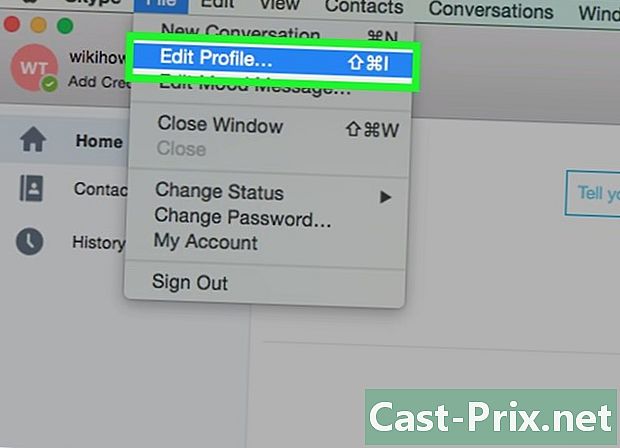
Undersøg din profil.- I Windows skal du klikke successivt i menulinjen: Skype -> profil -> Rediger din profil...
- Klik på Linux på Linux Skype, pseudonym og vælg Rediger din profil.
- Klik på Mac på Mac fil -> Rediger din profil...
-
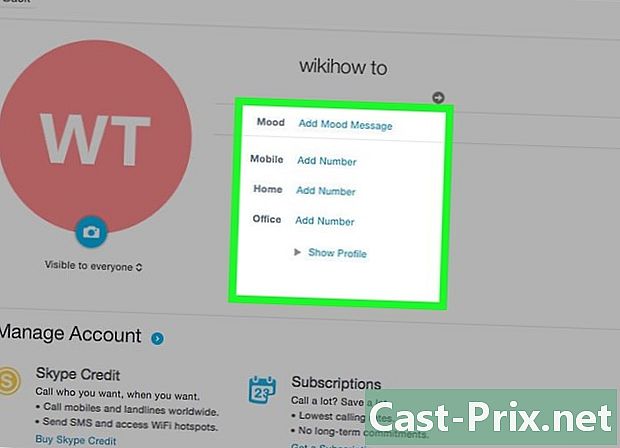
Fjern alle dine personlige oplysninger. Slet dine navn, fotos, humør, telefonnumre og e-mail-adresse. -
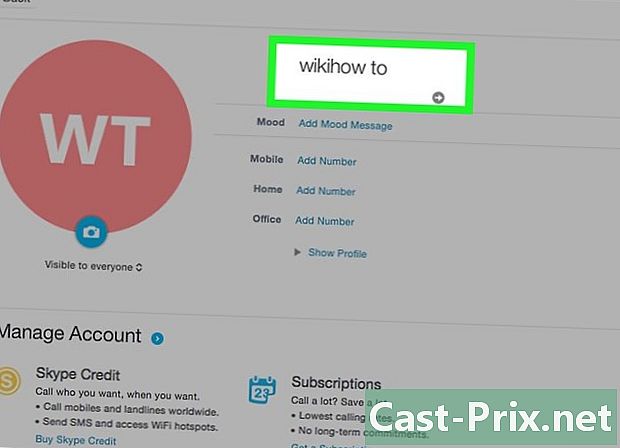
Kun dit Skype-navn bliver tilbage. Når du har slettet alle dine personlige oplysninger, forbliver alt det. Men vær forsigtig, men vi kan altid prøve at finde dig og kontakte dig med dette pseudonym.- Bemærk, at du ikke kan slette din fødselsdato. Giv snarere en anden, der ikke er født med nogen relation til dig, som vist ovenfor.
- Bemærk også, at hvis nogen har accepteret en kontaktanmodning fra dig, vil du ikke være i stand til at fjerne din konto fra deres kontaktliste. Kun den person, der har denne kontaktperson, kan fjerne dig fra hans liste.
-
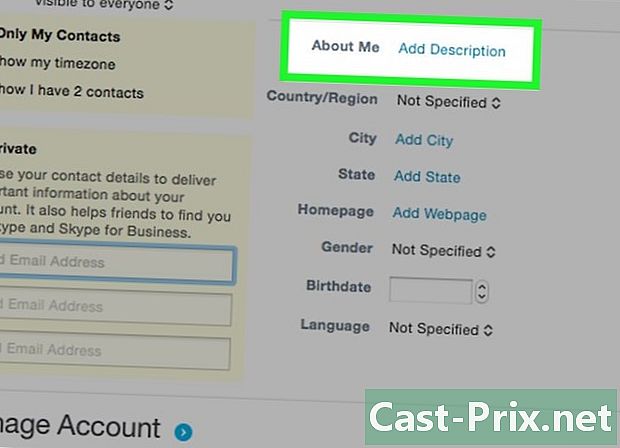
Forlad en tilstand. Hvis du blot opgiver din konto og åbner en anden konto, skal du efterlade en rapport i afsnittet "Om mig" med dit nye alias.- Hvis du har besluttet at forlade Skype permanent, kan du efterlade en til dine kontakter med angivelse af, at du ikke længere er en Skype-bruger.
-
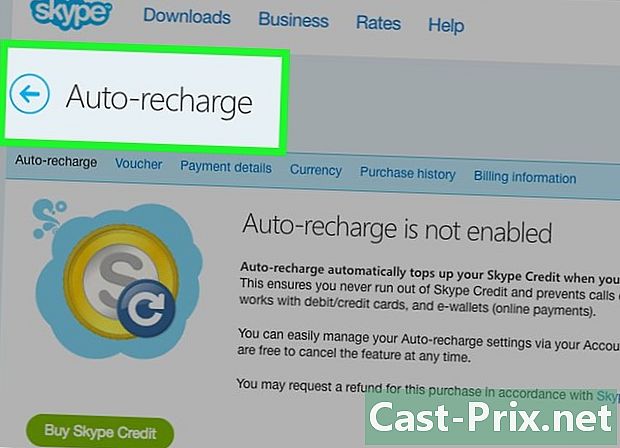
Bloker den automatiske kreditopladning. Hvis du havde brugt din konto til automatisk at oplade din kredit, skal du også blokere denne funktion for at undgå fremtidige debiteringer på din bankkonto.- Gå til betalingsindstillingerne, og klik på linket "Vis indstillinger". Du overføres direkte til downloadsiden.
- Klik på indstillingen Forbudt forbud.
-
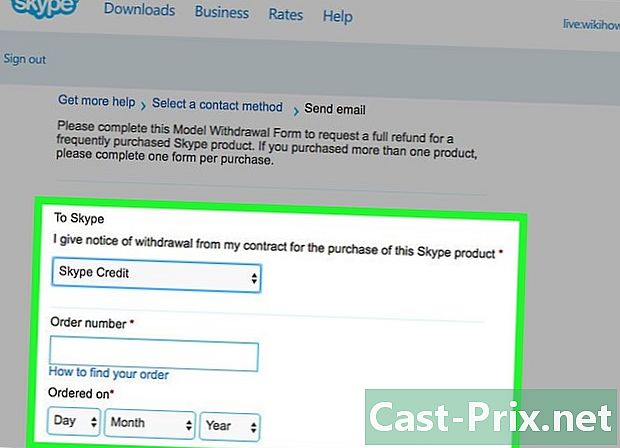
Kontakt kundeservice. Hvis du stadig har kredit eller gyldige abonnementer i gang, kan du anmode om refusion fra Skype.
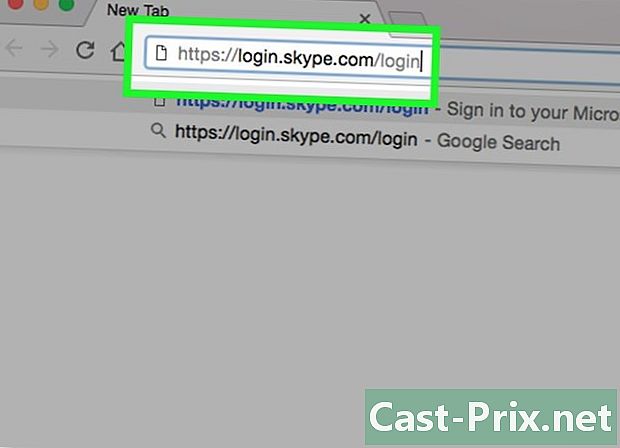
- Skype tilbyder ikke telefonstøtte.
- Skypes Skype Chat kundeservice er nu tilgængelig for alle brugere og ikke kun for betalende brugere.
- Skype beder dig muligvis om at gå til deres communityfora i stedet for kundesupport. Lad dig ikke narre, moderatorer har ikke magt til at slette brugerkonti.

